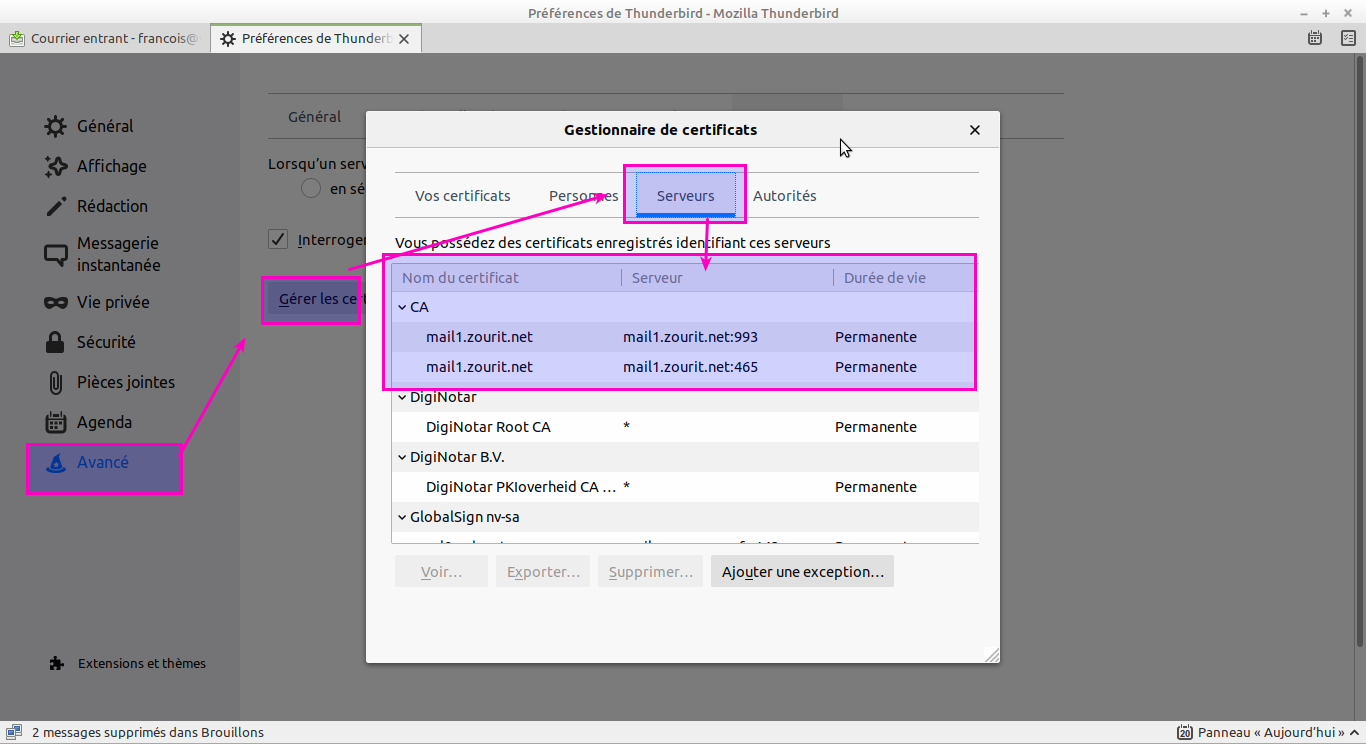Table des matières
Recevoir les mails sur son PC
Si vous souhaitez recevoir vos messages sur votre PC, sans passer par l'interface web de Zimbra, il est possible d'utiliser un client de messagerie comme le logiciel libre Mozilla Thunderbird.
Configuration d'un nouveau compte sur Thunderbird
Une fois lancé, il faut ajouter un compte de messagerie existant
Cliquer sur le menu “Hamburger” à droite (3 tirets horizontaux), puis “+ Nouveau” / “Compte courrier existant”.
Remplir les paramètres suivants correspondant à votre compte :
- Nom complet : indiquez ce que vous voulez voir apparaitre comme nom d'expéditeur
- Adresse électronique : mettre l'adresse email utilisée dans zourit.net
- Mot de passe : celui de zourit.net
Cliquer ensuite sur “Configuration manuelle”
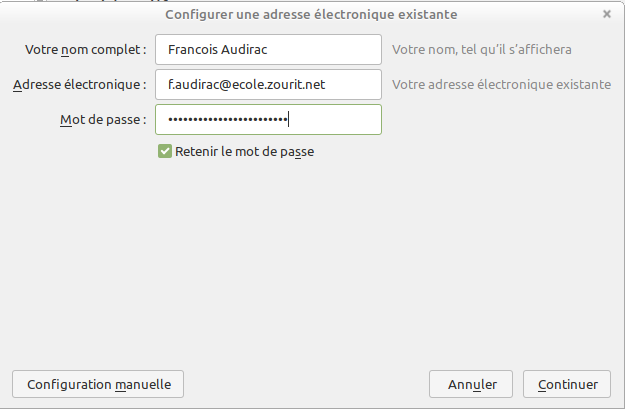
Compléter ensuite les champs manuellement ou à partir des options proposées :
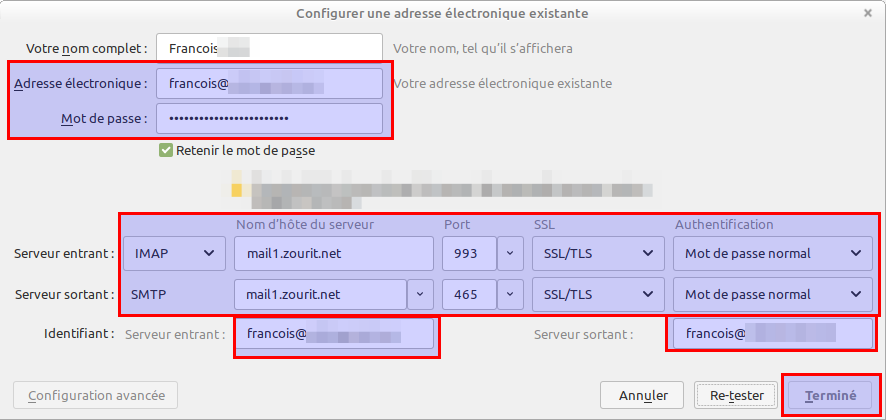
Serveur entrant
- IMAP : mail1.zourit.net pour le POP3 : mail1.zourit.net (ou mail2 voir ci-dessous)
- Port : 993 pour IMAP, port : 995 pour POP3
- SSL : SSL/TLS
- Authentification : Mot de passe normal
- Identifiant : votre adresse e-mail complète
Serveur sortant
- SMTP : mail1.zourit.net
- Port : 465
- SSL : SSL/TLS
- Authentification : Mot de passe normal
- Identifiant : votre adresse e-mail complète
Et cliquer aussitôt sur le bouton “Terminé”.
Quel est le nom de mon serveur de mail ?
Le nom de votre serveur Zimbra varie selon l'époque à laquelle votre compte Zourit a été créé. Pour retrouver le bon nom de serveur mail, rendez-vous sur un de vos calendriers, déroulez ses Propriétés à droite et choisissez l'option “S'affiche dans une nouvelle fenêtre”. Vous devriez identifier dans l'adresse URL de cette fenêtre le nom de votre serveur Zimbra comme : mail1.zourit.net, mail2.zourit.net etc. En 2025, il n'y a toujours qu'un serveur de mail : mail1.zourit.net
Une fenêtre d'ajout d'exception de certificat IMAP ou POP pour mail1.zourit.net:933 vous sera demandée : Autoriser l'exception.
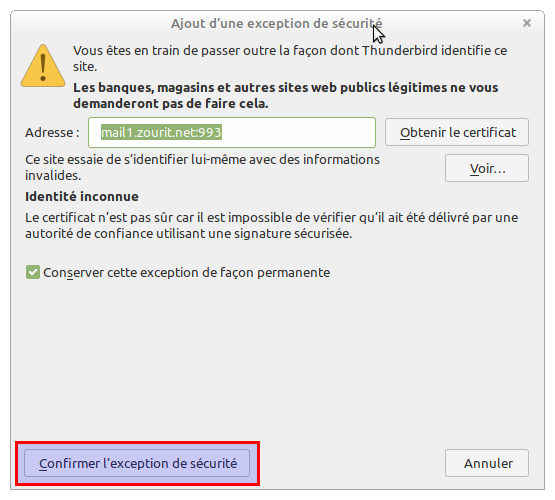
Faites un envoi de test à une autre adresse et une autre fenêtre d'ajout d'exception de certificat SMTP pour mail1.zourit.net:465 vous sera demandée : Autoriser l'exception.
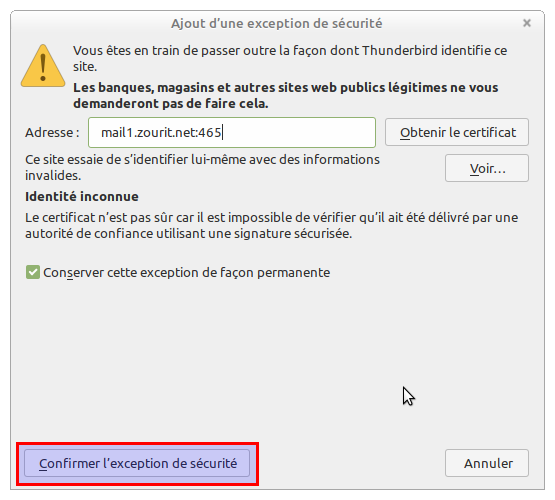
C'est terminé, vous pourrez relever et envoyer des messages depuis votre logiciel Thunderbird.
Attention, le protocole IMAP impose que chaque message supprimé dans Thunderbird le sera aussi dans votre messagerie, y compris dans Zimbra. Ce n'est pas le cas du POP qui effectue une copie de vos mails dans votre logiciel et vous permet de les supprimer ou non dans votre serveur de messagerie (Zimbra).
Pour les autres logiciels de messagerie, le fonctionnement est globalement similaire.
Vérification des exceptions
Pour vérifier que les exceptions ont bien été acceptées dans Thunderbird, vous devriez les retrouver dans les préférences du logiciel comme ici :